萬盛學電腦網 >> 圖文處理 >> CAD >> CAD使用教程 >> 常見案例解析 >> AutoCAD三維建模教程:拉升、差集、倒角
AutoCAD三維建模教程:拉升、差集、倒角
教程中將為你介紹AutoCAD三維建模中拉升、差集、倒角的實例使用!
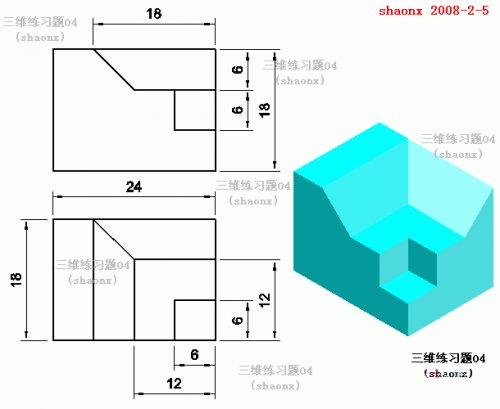
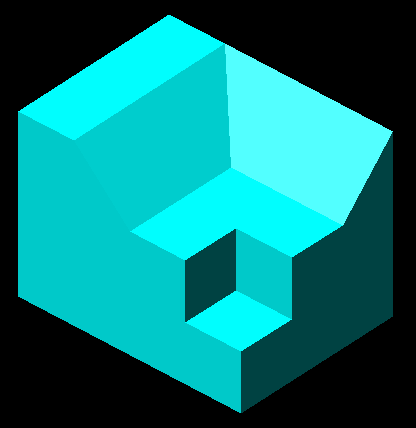
本題主要是介紹:
1、在三維界面裡繪制二維圖形。
2、實體怎樣做差集。
3、再復習一下"倒角"
下面,是本習題的詳細繪圖步驟講解:
1、打開CAD後,將界面轉到"西南視圖",我們將在三維界面裡直接繪制三維圖,轉好後的界面裡的"UCS"圖標如下圖。

2、用二維的"矩形"命令,畫一個18*24的矩形。
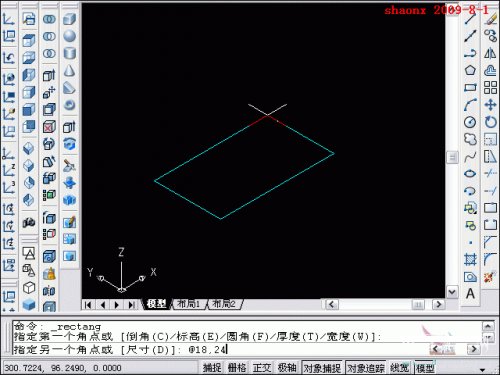
3、對畫好的矩形作拉伸,拉伸高度為18,如下圖所示:

4、在拉伸好的實體的頂面上的一個角,再用二維"矩形"命令,畫一個12*12的矩形。

5、畫好的12*12的矩形,往下拉伸6。注意"UCS"坐標中Z軸的方向,由於往下拉伸,就輸入負值。
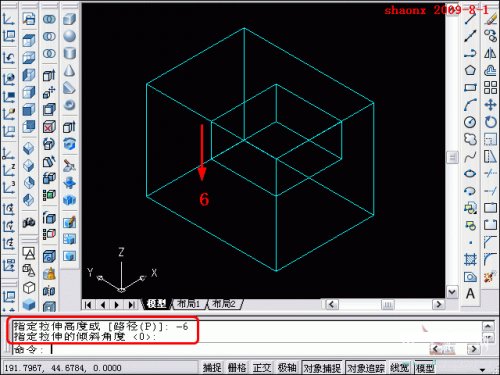
6、在剛做成的小實體的底部,畫一個6*6的矩形,如下圖:
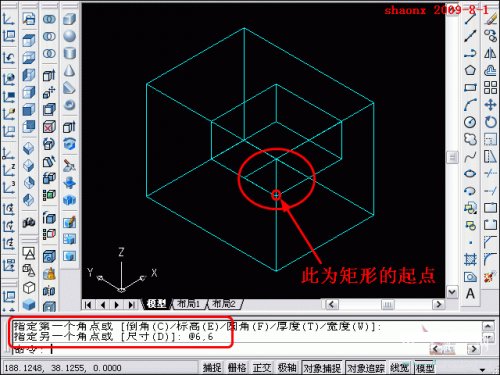
7、畫好的6*6的矩形,往下拉伸6。注意,還是負值。

8、接下來,做"差集",要從大實體中,減去中、小兩個實體。點擊差集命令後,先選擇大的實體。
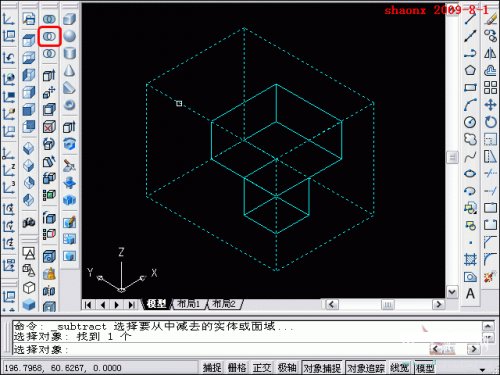
9、選中大實體後,確認回車。在命令行提示"選擇需減去的對象"時,依次選擇中、小兩個實體後,回車確認。
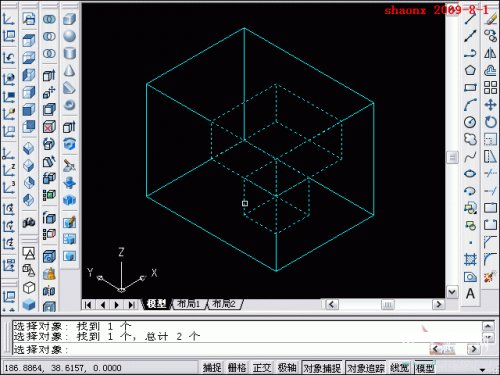
10、下圖,即為已經差集後的圖型。
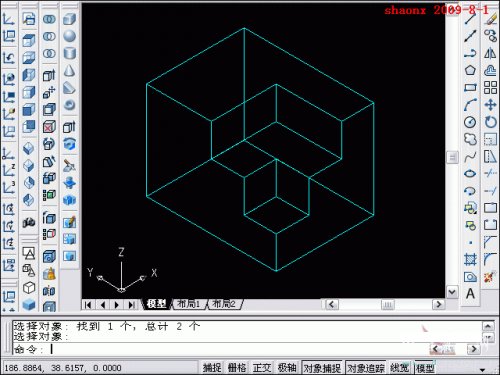
11、接下來,做倒角。在選中上面後,回車做下一步。
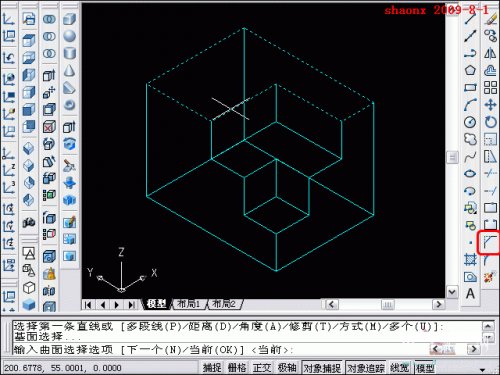
12、輸入倒角的距離,選中的面(虛線顯示)為基面,另一面則為其他面。這裡,需要倒角的距離,基面與其他面的距離均為6
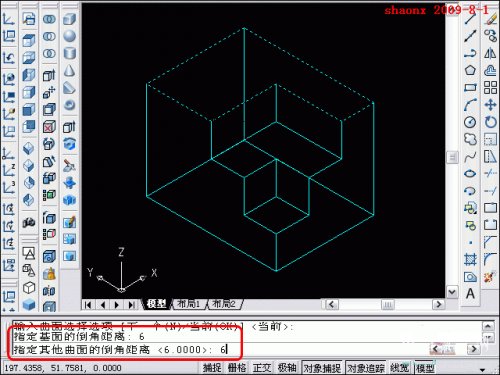
13、輸入完倒角距離,並回車確認後,接下來,就是選擇需要倒角的邊,當然也可以是一個環,本題是要對2條邊倒角,如下圖裡的2條虛線的邊。
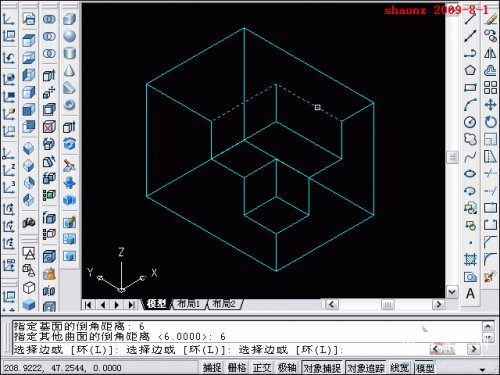
14、倒完角後,本圖基本上已經畫好了,如下圖。
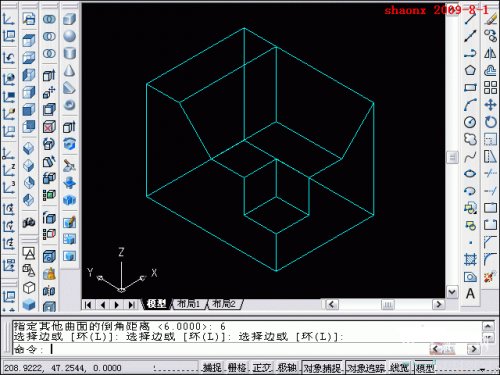
15、全圖完成後,在著色看看所畫的實體圖。

常見案例解析排行
軟件知識推薦
相關文章
copyright © 萬盛學電腦網 all rights reserved



